win7适配器无线网络不见了如何解决 win7无线网络适配器找不到了怎么办
更新时间:2024-01-08 13:52:45作者:jkai
在数字化时代,无线网络连接已经成为了我们日常生活的重要组成部分。然而,win7操作系统的小伙伴可能会遇到适配器无线网络不见的问题,这会给我们的生活和工作带来很大的困扰,那么win7无线网络适配器找不到了怎么办呢?接下来小编就带着大家一起来看看win7适配器无线网络不见了如何解决,快来学习一下吧。
恢复方法:
方法一:
1、右击桌面“网络”图标,选择属性,然后在“更改适配器设置”中,看看有没有被停用的本地连接,如果有就右击选择启用即可。
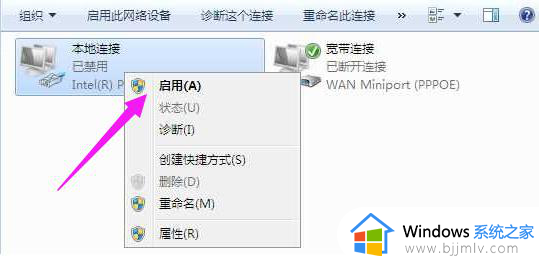
方法二:
1、右击”计算机“,选择弹出菜单中的属性。
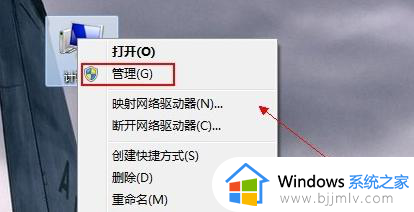
2、点击左侧的设备管理器。
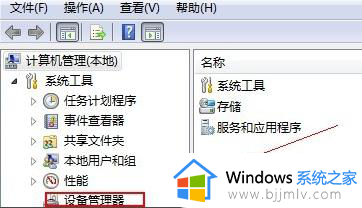
3、打开“网络适配器”。
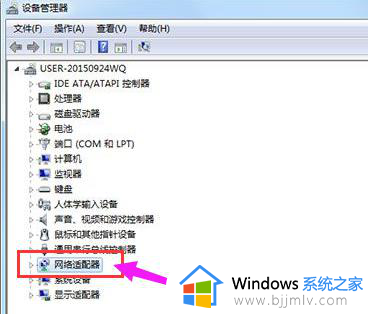
4、点击网卡驱动。
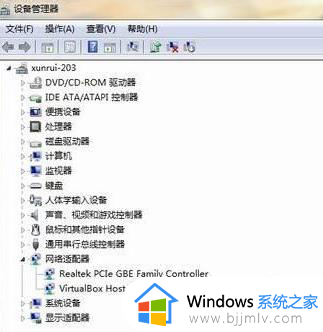
5、选择“驱动程序”下的更新驱动程序。
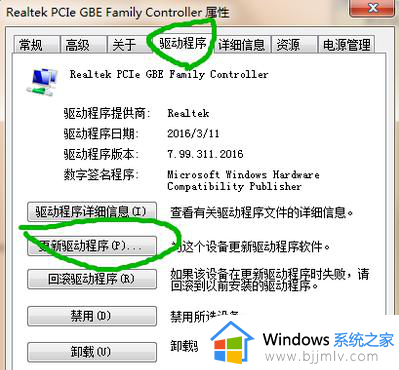
以上全部内容就是小编带给大家的win7适配器无线网络不见了解决方法详细内容分享啦,不知道怎么操作的小伙伴就快点跟着小编一起来看看吧,希望可以帮助到你。
win7适配器无线网络不见了如何解决 win7无线网络适配器找不到了怎么办相关教程
- win7没有无线网络适配器怎么办 win7无线网络适配器不见了如何处理
- win7更改适配器设置没有无线网络连接怎么回事 win7电脑更改适配器设置没有无线网络如何解决
- win7没有网络适配器的驱动程序怎么办 win7网络适配器找不到了如何处理
- win7网络适配器怎么打开 win7网络适配器在哪里找
- win7网络适配器在哪 win7查看网络适配器教程
- win7无线网络找不到了怎么办 win7发现不了无线网络修复方法
- win7电脑没有网络适配器怎么解决 win7网络适配器没有了怎么办
- win7旗舰版没有网络适配器怎么办 win7旗舰版没有网络适配器连不上网如何解决
- win7插上无线网卡但找不到无线网络怎么办 win7插了无线网卡搜不到无线网络怎么修复
- win7无线网络图标不见了怎么办 win7找不到wifi图标如何解决
- win7系统如何设置开机问候语 win7电脑怎么设置开机问候语
- windows 7怎么升级为windows 11 win7如何升级到windows11系统
- 惠普电脑win10改win7 bios设置方法 hp电脑win10改win7怎么设置bios
- 惠普打印机win7驱动安装教程 win7惠普打印机驱动怎么安装
- 华为手机投屏到电脑win7的方法 华为手机怎么投屏到win7系统电脑上
- win7如何设置每天定时关机 win7设置每天定时关机命令方法
win7系统教程推荐
- 1 windows 7怎么升级为windows 11 win7如何升级到windows11系统
- 2 华为手机投屏到电脑win7的方法 华为手机怎么投屏到win7系统电脑上
- 3 win7如何更改文件类型 win7怎样更改文件类型
- 4 红色警戒win7黑屏怎么解决 win7红警进去黑屏的解决办法
- 5 win7如何查看剪贴板全部记录 win7怎么看剪贴板历史记录
- 6 win7开机蓝屏0x0000005a怎么办 win7蓝屏0x000000a5的解决方法
- 7 win7 msvcr110.dll丢失的解决方法 win7 msvcr110.dll丢失怎样修复
- 8 0x000003e3解决共享打印机win7的步骤 win7打印机共享错误0x000003e如何解决
- 9 win7没网如何安装网卡驱动 win7没有网络怎么安装网卡驱动
- 10 电脑怎么设置自动保存文件win7 win7电脑设置自动保存文档的方法
win7系统推荐
- 1 雨林木风ghost win7 64位优化稳定版下载v2024.07
- 2 惠普笔记本ghost win7 64位最新纯净版下载v2024.07
- 3 深度技术ghost win7 32位稳定精简版下载v2024.07
- 4 深度技术ghost win7 64位装机纯净版下载v2024.07
- 5 电脑公司ghost win7 64位中文专业版下载v2024.07
- 6 大地系统ghost win7 32位全新快速安装版下载v2024.07
- 7 电脑公司ghost win7 64位全新旗舰版下载v2024.07
- 8 雨林木风ghost win7 64位官网专业版下载v2024.06
- 9 深度技术ghost win7 32位万能纯净版下载v2024.06
- 10 联想笔记本ghost win7 32位永久免激活版下载v2024.06